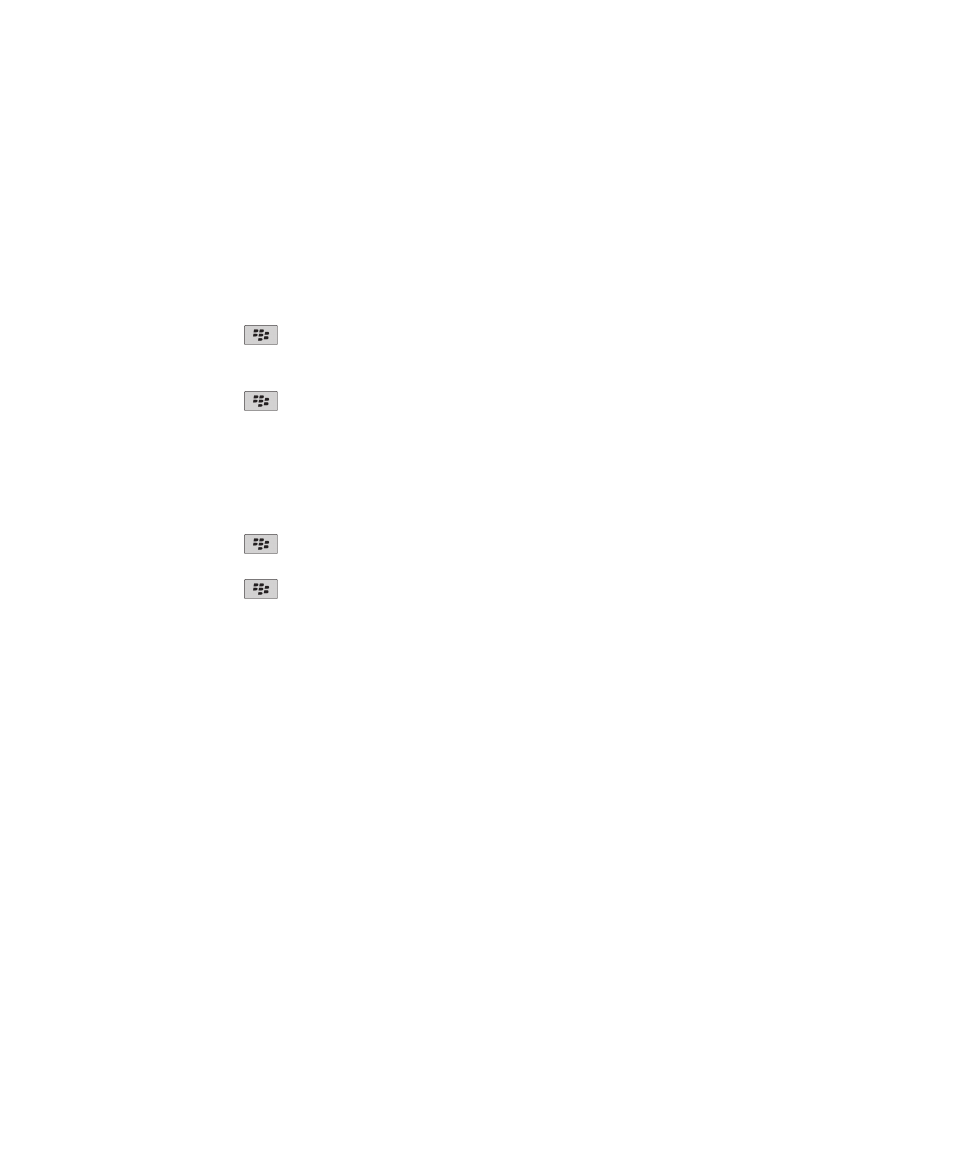
Sonneries
Modifier votre sonnerie, vos notifications ou vos rappels
Vous pouvez non seulement changer de sonnerie, mais aussi modifier les options de volume, du voyant, du vibreur et de
notification en cours d'appel.
1. Sur l'écran d'accueil, cliquez sur l'icône Profils de sons et d'alerte.
2. Cliquez sur Modifier les sons et alertes > Sons pour le profil sélectionné.
• Pour modifier votre sonnerie, cliquez sur Téléphone.
• Pour modifier les notifications ou les rappels, cliquez pour développer la section voulue. Cliquez sur une option.
3. Dans le champ Sonnerie, Sonnerie de notification ou Sonnerie du rappel, effectuez l'une des actions suivantes :
• Cliquez sur une sonnerie.
• Pour utiliser un morceau stocké sur votre terminal BlackBerry® ou sur une carte multimédia, cliquez sur Toute la
musique. Cliquez sur le morceau de votre choix.
• Pour utiliser une note vocale que vous avez enregistrée, cliquez sur Toutes les notes vocales. Cliquez sur la note vocale
de votre choix.
Guide de l'utilisateur
Multimédia
142
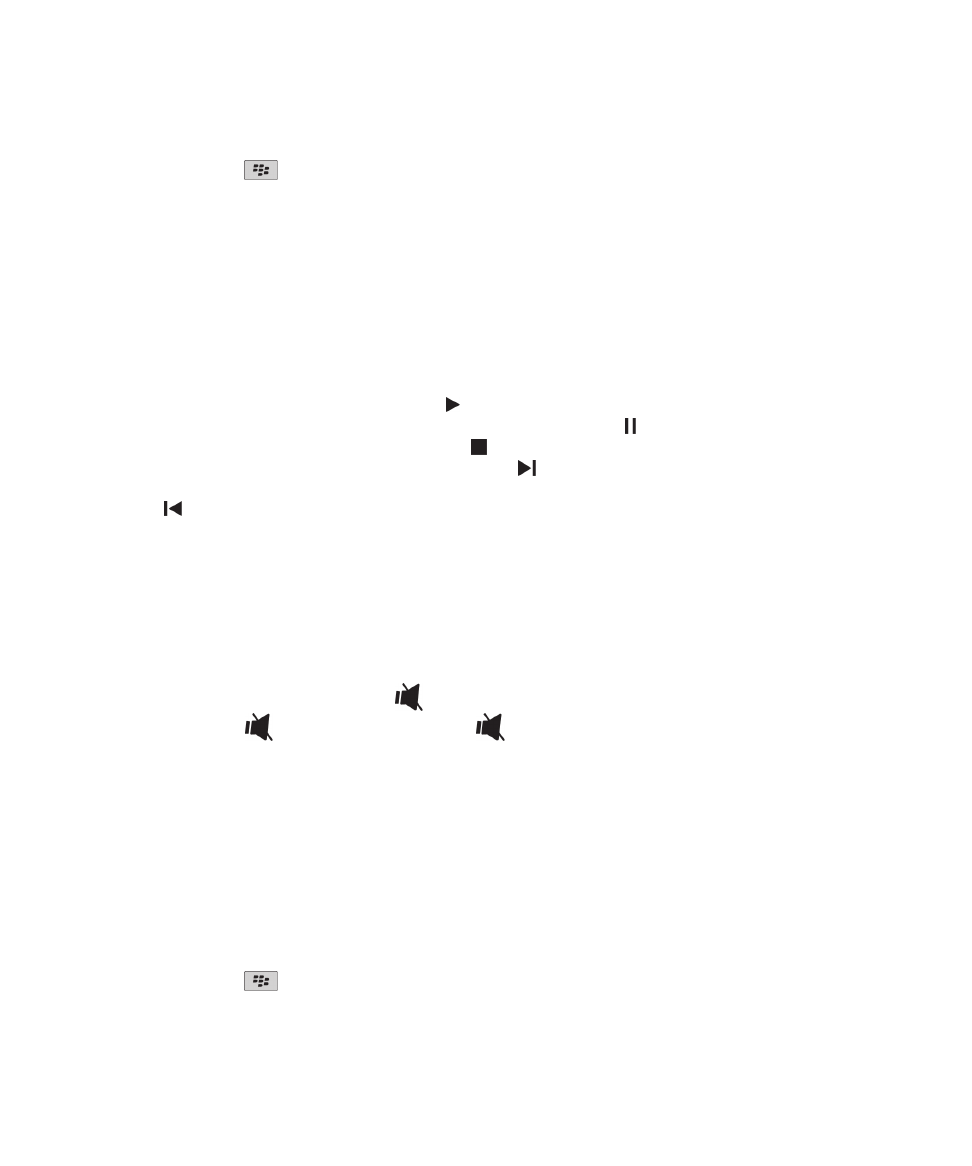
• Pour utiliser une alerte préchargée, cliquez sur Toutes les alertes. Cliquez sur l'alerte de votre choix.
4. Appuyez sur la touche
> Enregistrer.
Informations associées
Je ne peux pas modifier le nombre de sonneries de mon terminal, 61
Lire un fichier multimédia
1. Sur l'écran d'accueil, cliquez sur l'icône Multimédia.
2. Cliquez sur un type de fichier multimédia.
3. Si nécessaire, cliquez sur une catégorie.
4. Cliquez sur un fichier multimédia.
5. Si les commandes multimédias ne s'affichent pas au bas de l'écran, cliquez sur le pavé tactile.
• Pour lire un fichier multimédia, cliquez sur l'icône .
• Pour interrompre momentanément un fichier multimédia, cliquez sur l'icône .
• Pour arrêter un fichier multimédia, cliquez sur l'icône .
• Pour passer au fichier multimédia suivant, cliquez sur l'icône .
• Pour passer au fichier multimédia précédent ou revenir au début du fichier multimédia en cours de lecture, cliquez sur
l'icône .
• Pour faire avancer rapidement un fichier multimédia ou revenir en arrière, cliquez sur la barre de progression. Sur le
pavé tactile, faites glisser votre doigt vers la droite ou vers la gauche. Cliquez de nouveau sur la barre de progression.
Régler le volume
• Pour augmenter le volume, appuyez sur la touche d'augmentation du volume située sur le côté droit de votre terminal
BlackBerry®.
• Pour diminuer le volume, appuyez sur la touche de réduction du volume sur le côté droit de votre terminal.
• Pour désactiver le son, appuyez sur la touche
située sur le haut de votre terminal. Pour réactiver le son, appuyez de
nouveau sur la touche
. Si vous appuyez sur la touche
en cours d'appel, votre terminal coupe le son de l'appel de
sorte que vous puissiez entendre votre correspondant, mais que ce dernier ne puisse pas vous entendre.
Informations associées
Désactiver le son d'un appel, 43
Augmenter le volume à l'aide de la fonctionnalité d'augmentation du volume, 130
Améliorer la qualité sonore des fichiers multimédias, 130
Améliorer la qualité sonore des fichiers multimédias
La prise en charge de cette fonctionnalité dépend du modèle de votre terminal BlackBerry®. Pour améliorer la qualité sonore
des fichiers multimédias, utilisez des écouteurs stéréo.
1. Sur l'écran d'accueil, cliquez sur l'icône Multimédia.
2. Appuyez sur la touche
> Options multimédias.
3. Modifiez le champ Égaliseur audio pour casque.
Guide de l'utilisateur
Multimédia
143
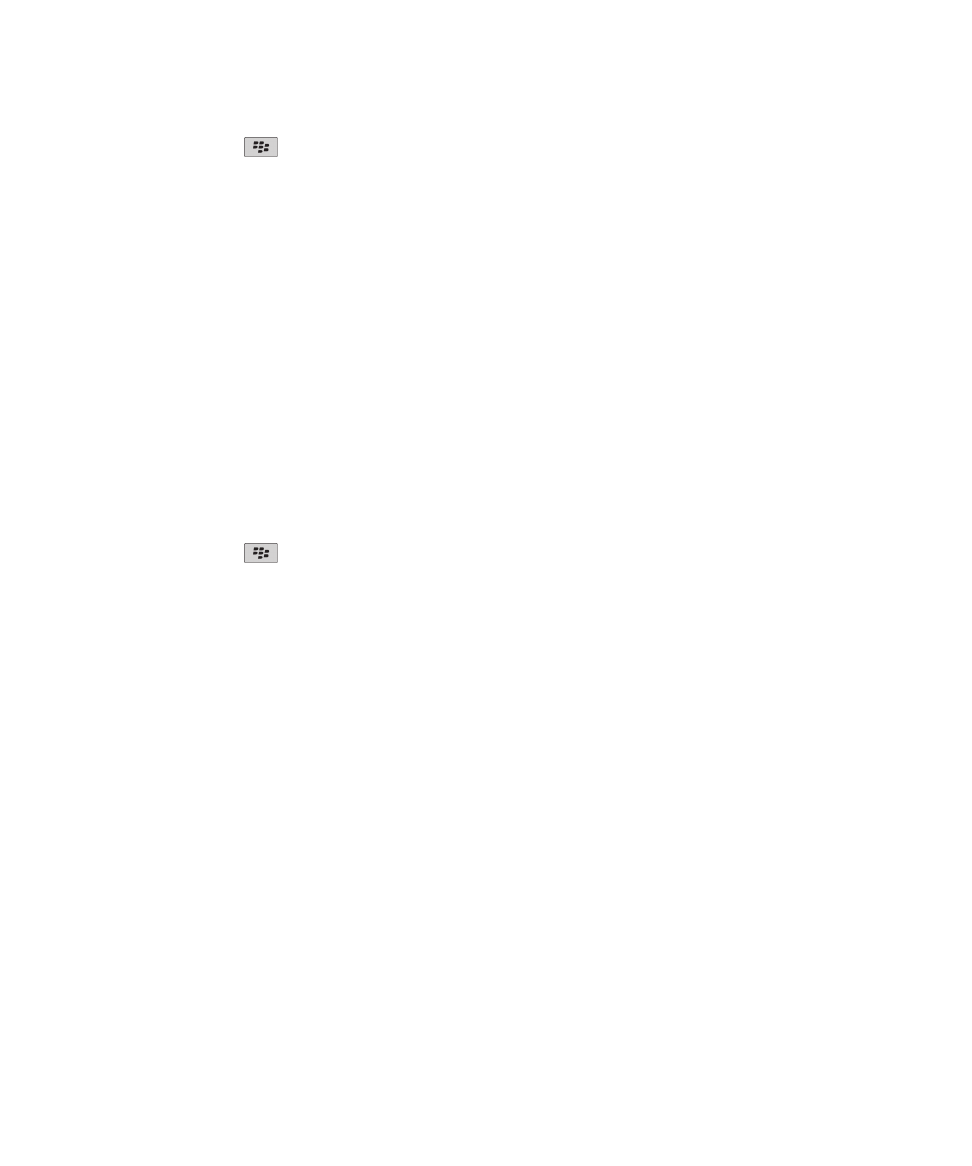
4. Appuyez sur la touche
> Enregistrer.